error:start called in state 4
原因:因为是异步的还没有prepare就调用start会报错;
解决办法:setOnPreparedListener
直接上代码:
public class MediaPlayerDemo_Audio extends Activity implements OnPreparedListener {
.....
path = "/storage/sdcard1/Movies/test.mp3";
......
mMediaPlayer = new MediaPlayer(this);
mMediaPlayer.setDataSource(path);
mMediaPlayer.prepare();
mMediaPlayer.setOnPreparedListener(this);
......
@Override
public void onPrepared(MediaPlayer mp) {
mMediaPlayer.start();
}
}
欢迎关注微信公众号!
你的每个赞和在看,都是对我的支持!
👍
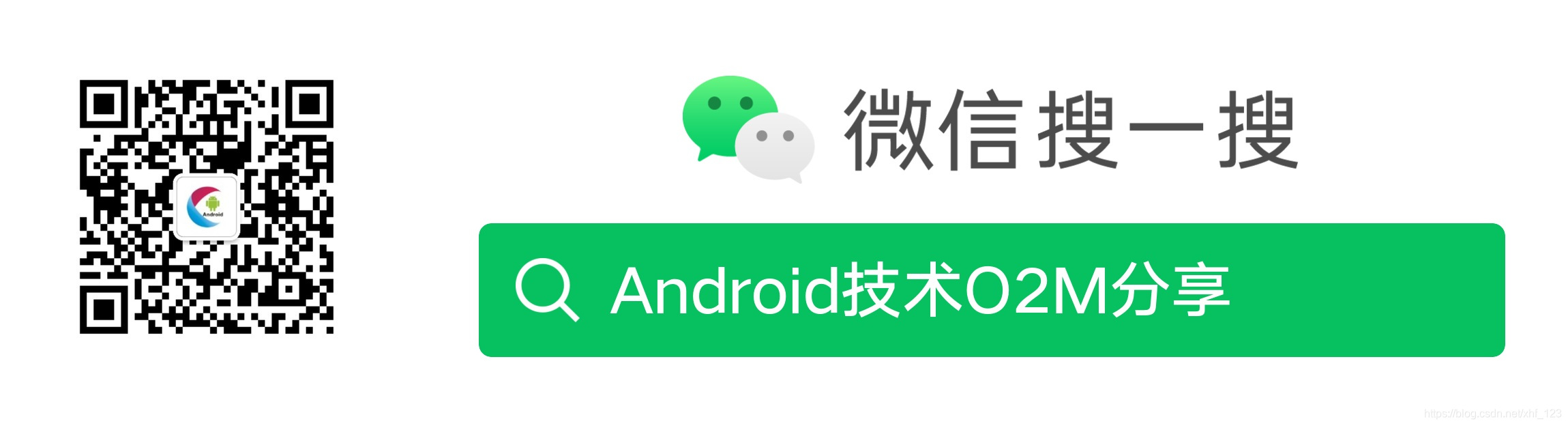
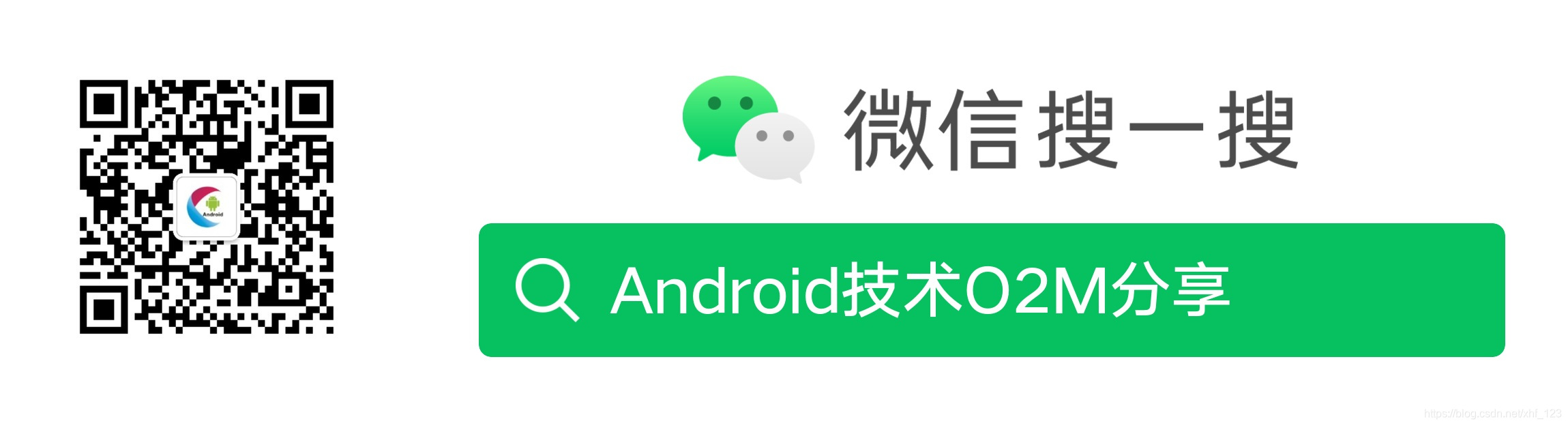























 2434
2434

 被折叠的 条评论
为什么被折叠?
被折叠的 条评论
为什么被折叠?








